Hogyan küldjön SMS-t számítógépről Androidos mobilon keresztül
Ez a gyors útmutató minden szükséges lépést tartalmaz az első SMS-rendszer beállításához. Megmutatja, mire van szüksége ahhoz, hogy SMS-t tudjon küldeni számítógépéről Androidos mobiltelefonon keresztül. A lépésről lépésre szóló utasítások könnyen követhetők, és csak néhány percet vesznek igénybe. Miután telepítette az SMS-klienset az Androidos mobiljára, és konfigurálta az Ozeki SMS Gateway-t a Windows PC-jén, készen áll az SMS-küldésre a számítógépéről. Ez a beállítás lehetővé teszi automatizált SMS-értesítési szolgáltatások beállítását is vállalkozása számára.
Mire van szüksége
Ahhoz, hogy SMS-t küldhessen számítógépéről Androidos mobiltelefonon keresztül, szüksége lesz egy Androidos mobilra SIM-kártyával (a SIM-kártya általában már telepítve van az Androidos telefonjában). Szüksége lesz még wifi-kapcsolatra az Androidos telefonja és a számítógép között, valamint le kell töltenie és telepítenie kell az Ozeki SMS Gateway szoftvert a számítógépére.
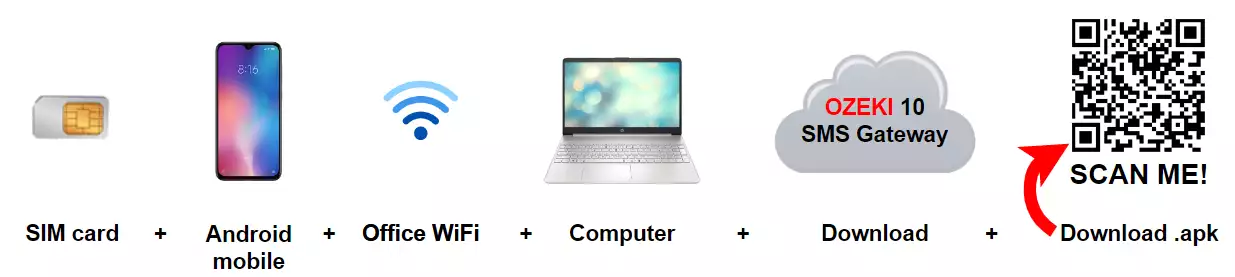
Hogyan telepítsd az Ozeki-t Androidra (Gyors lépések)
Az Ozeki Androidra történő telepítéséhez:
- Töltse le az Ozeki SMS Gateway-t a Windows PC-jére
- Telepítse az Ozeki SMS Gateway-t a Windows PC-jére
- Töltse le az Android SMS Gateway-t a mobiljára
- Nyissa meg a letöltött apk fájlt a mobilján
- Válassza a TELEPÍTÉS lehetőséget a telepítés megkezdéséhez
- Kattintson a MEGNYITÁS gombra, amikor a telepítés befejeződött
- Engedélyezze az Android SMS Gateway engedélyeit
- Kapcsolja össze az Ozeki SMS Gateway-t a Windows PC-jén az Androidos mobiljával
Hogyan működik
Ez a megoldás az Androidos mobiltelefonját SMS modemmé alakítja. Ahhoz, hogy ez a megoldás működjön, két szoftvert kell telepítenie: Le kell töltenie és telepítenie kell az Ozeki Android SMS klienset az Androidos telefonjára, és alapértelmezett SMS alkalmazássá kell tennie. Ezután telepítenie kell az Ozeki SMS Gateway-t a számítógépére. Miután mindkét szoftver telepítve van, konfigurálnia kell az Androidos mobilja címét az Ozeki SMS Gateway-ben. Ez lehetővé teszi az Ozeki SMS Gateway szoftver számára, hogy SMS-üzeneteket küldjön és fogadjon az Androidos telefonján keresztül.
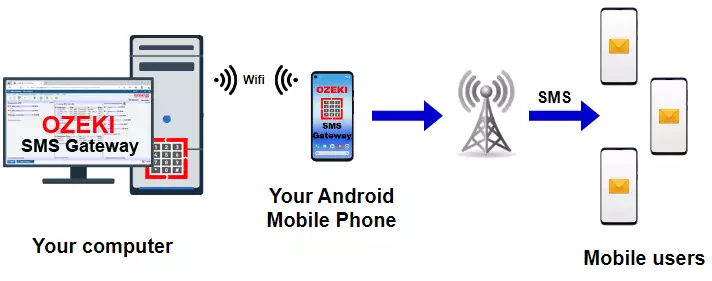
Hogyan telepítsd az Ozeki SMS Klienst Androidra
A következő videó útmutató végigvezeti az Android SMS Kliens szoftver telepítésének lépésein az Androidos mobilján. Fontos, hogy az Android SMS alkalmazást az android-sms-gateway.com-ról kell letöltenie. A telepítés után győződjön meg róla, hogy az Ozeki alkalmazást állítja be alapértelmezett SMS kezelőnek. (Az alapértelmezett SMS kezelőt visszaállíthatja az eredeti Android SMS kliensre manuálisan vagy az Ozeki SMS alkalmazás eltávolításával). Ez lehetővé teszi az alkalmazás zökkenőmentes háttérben történő futását.
Telepítési lépések
A telepítés első lépése, hogy megnyitja az android-sms-gateway.com oldalt a böngészőjében az Android mobiltelefonján. Ezen az oldalon navigáljon a letöltési oldalra, és keresse meg a legújabb hu.ozeki.smsclient_2.1-release.apk csomaghoz tartozó linket.

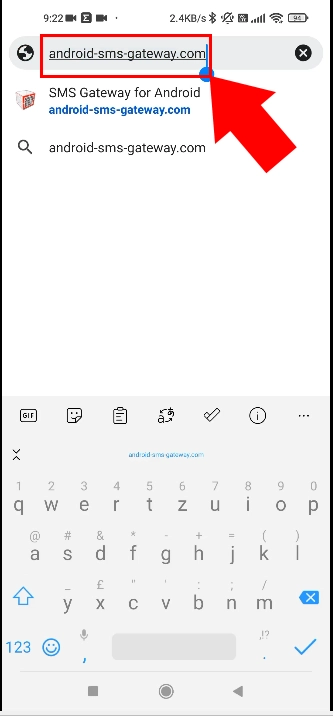
A letöltési oldalra mutató link a felső menüben található, közvetlenül a Gyors útmutató linkje alatt. A link színe piros. A letöltési oldal megnyitásához egyszerűen kattintson erre a linkre.

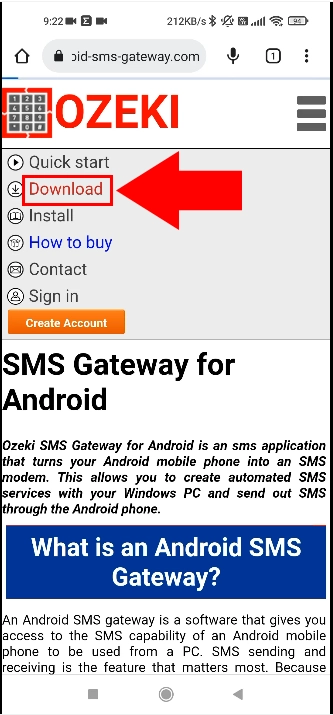
A letöltési oldalon keresse meg az Android logót, és kattintson a logó mellett található csomagnévre. A csomagnév ehhez hasonló lesz: hu.ozeki.smsclient_2.1-release.apk. A verziószám eltérhet.

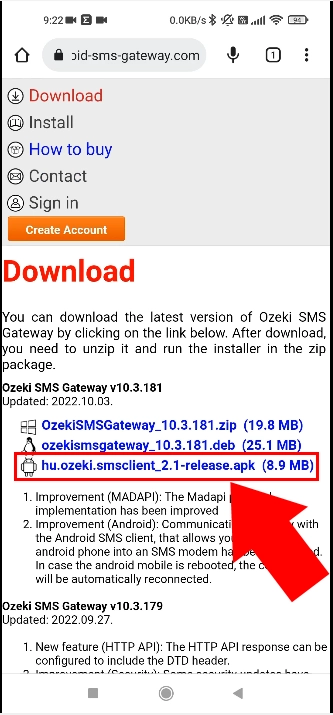
Az .apk csomag telepítése
Miután letöltötte a telepítőcsomagot (.apk fájl), telepítenie kell azt. Ezt megteheti a letöltések listájában a fájl megtalálásával és rákattintással. Néhány böngésző automatikusan felajánlja a telepítést. Lehet, hogy figyelmeztető üzenetet kap, amely engedélyezi a telepítést más forrásból. Biztonságosan engedélyezheti a telepítést.

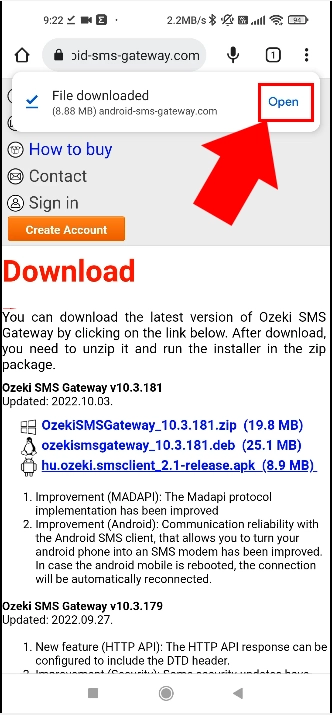
A telepítés megkezdése után egy megerősítést kérő párbeszédpanel jelenik meg. Egyszerűen kattintson a telepítés gombra ezen a párbeszédpanelen. A telepítés során egy ikon jelenik meg a kezdőképernyőn, amely lehetővé teszi az Ozeki SMS kliens alkalmazás elindítását.

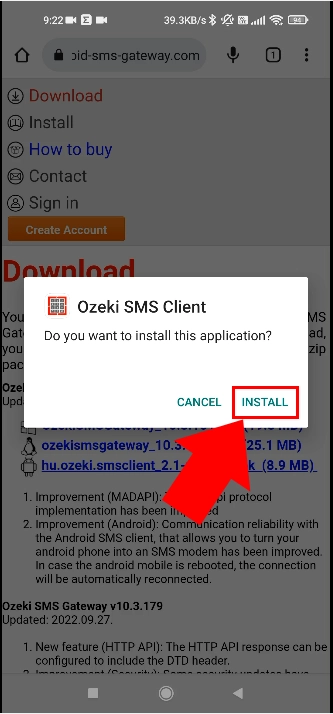
Az Ozeki SMS kliens alkalmazást elindíthatja a telepítés befejezése után a Megnyitás gombra kattintva is.

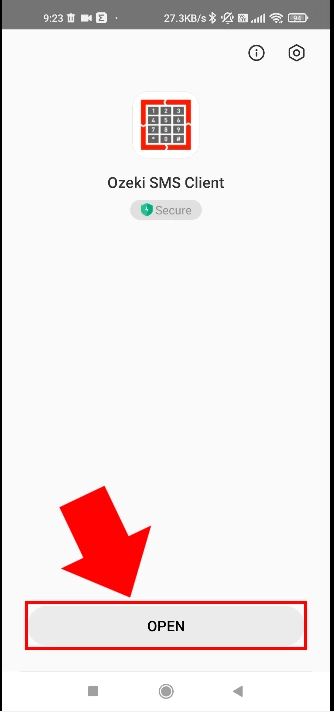
Állítsa be az Ozeki SMS Kliens alkalmazást alapértelmezett SMS kezelővé
Ahhoz, hogy az Ozeki SMS kliens alkalmazás zökkenőmentesen működjön, alapértelmezett SMS kezelővé kell tenni. Ez egy nagyon fontos lépés. Az Android OS azokat az alkalmazásokat, amelyeket a felhasználó nem nyit meg rendszeresen, alvó vagy mélyalvó állapotba helyezi az akkumulátor megtakarítása érdekében. Gyakran el is veszi az alkalmazásoknak adott engedélyeket, amikor azok mélyalvóba kerülnek. Az Ozeki SMS kliens alapértelmezett SMS kezelővé tételével megakadályozhatja, hogy az Android letiltsa. Ez szükséges ahhoz, hogy megbízható SMS átjáró szolgáltatást nyújthasson a számítógépének, amely hónapokig és évekig megszakítás nélkül képes működni.

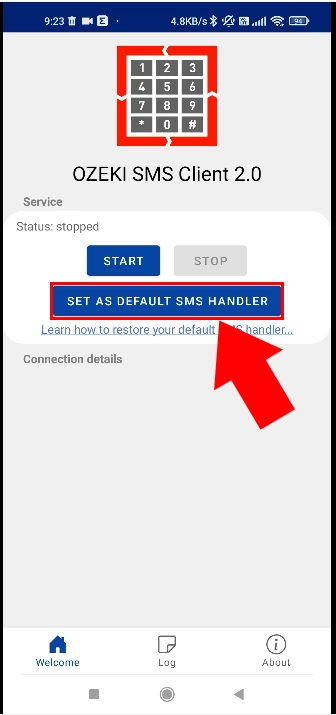
Az Ozeki SMS Kliens alkalmazás alapértelmezett SMS kezelővé tételével utasítja Android telefonját, hogy továbbítsa az összes bejövő SMS üzenetet neki, és lehetővé teszi, hogy ez az alkalmazás SMS üzeneteket küldjön a telefonjáról. Ez az a működés, amit akar, ha Android telefonját SMS átjáróként szeretné használni. (Visszaállíthatja az SMS funkciót az Ozeki SMS Kliens eltávolításával a telefonjáról, vagy az Android eszközön az alapértelmezett SMS kezelő beállítására vonatkozó útmutató utasításait követve).

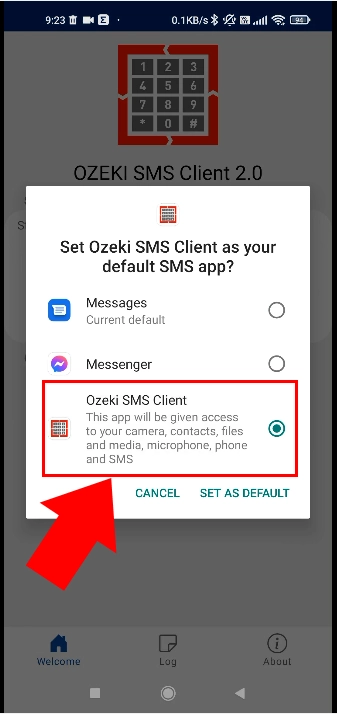
Engedélyek megadása
Miután beállította az Ozeki SMS Klienst alapértelmezett SMS kezelőként, kattinthat a Start gombra a Gateway szolgáltatás indításához. Az első próbálkozáskor az alkalmazás különféle engedélyeket fog kérni a megfelelő működéshez. Először külső tárolóhoz való hozzáférési engedélyt fog igényelni. A külső tárolót a naplófájlok és a konfigurációs információk tárolására használják. A külső tároló használata lehetővé teszi, hogy letölthesse a naplófájlokat és biztonsági másolatot készíthessen a konfigurációról. Ezt a legtöbb ügyfél igényli.

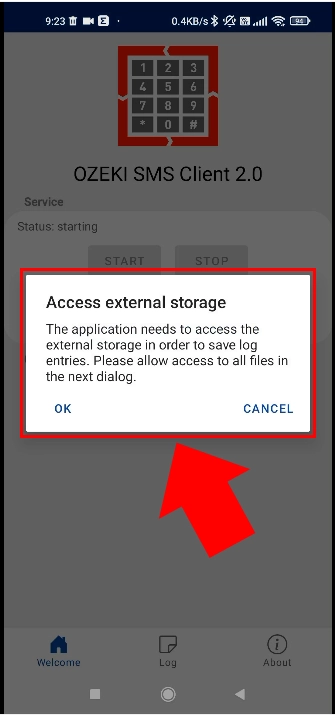
A naplófájlok mentéséhez a fájlhoz való hozzáférés engedélyezése is kötelező.

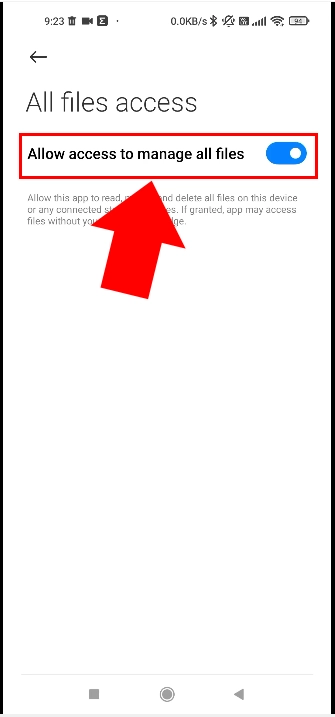
Az Android telefonok általában akkumulátorról működnek. Az akkumulátor-optimalizálás lehetővé teszi az Androidnak, hogy letiltsa az alkalmazásokat az energia megtakarítása érdekében. A megbízható SMS átjáró funkció biztosításához a telefont mindig a töltőre kell csatlakoztatni. Emellett ki kell kapcsolnia az akkumulátor-optimalizálást az Ozeki SMS Kliens alkalmazásra. Ez lehetővé teszi, hogy az Ozeki alkalmazás megszakítás nélkül folyamatosan működjön.

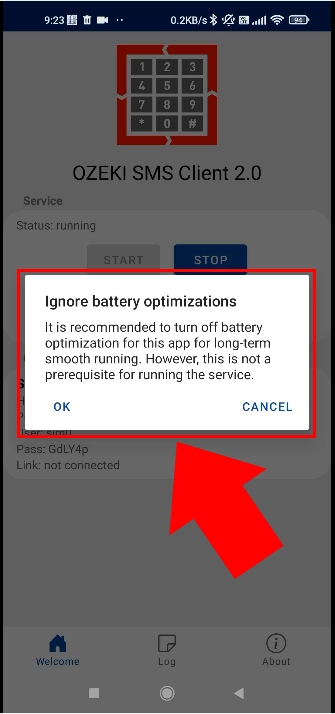
Az akkumulátor-optimalizálás menüjében válassza a "Nincs korlátozás" lehetőséget. Ez biztosítja az SMS szolgáltatás megbízható működését.

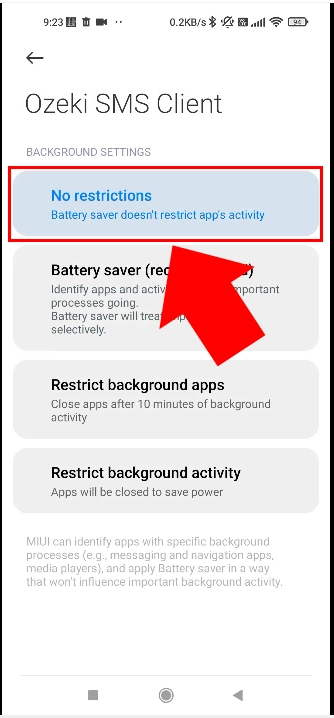
Siker! Az Ozeki SMS Kliens elindult.
Ha elvégezte a fenti lépéseket, az Ozeki SMS Kliens az Android eszközén elindult. Ez azt jelenti, hogy a telefon most már SMS átjáróként van beállítva. Készen áll az SMS-ek továbbítására a számítógépről a mobil hálózatra, valamint a bejövő SMS-ek továbbítására a mobil hálózatról a számítógépre.

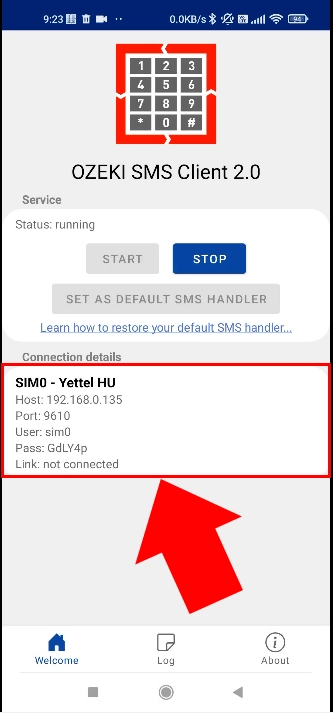
A Windows PC beállítása
Miután az Android mobiltelefonja be van állítva és kész, folytathatja a Windows PC konfigurálását. (Megjegyzés: ezeket a lépéseket Linux számítógépen is elvégezheti.) A Windows PC beállítása két fő lépésből áll: az Ozeki SMS Gateway szoftver telepítése és az Android mobil csatlakoztatása, amelyen az Ozeki SMSC Client alkalmazás fut. Az alábbi videó bemutatja, mit kell tennie Windows rendszeren.
Az Ozeki SMS Gateway szoftver telepítése és az Android mobil csatlakoztatása után új kapcsolatot kell hozzáadnia, hogy kommunikálni tudjon az eszközzel. Az első lépésben kattintson a képernyő bal oldalán található, kék színnel kiemelt "Új kapcsolat hozzáadása" linkre. Ez a művelet egy új kezelőoldal lapot nyit meg.
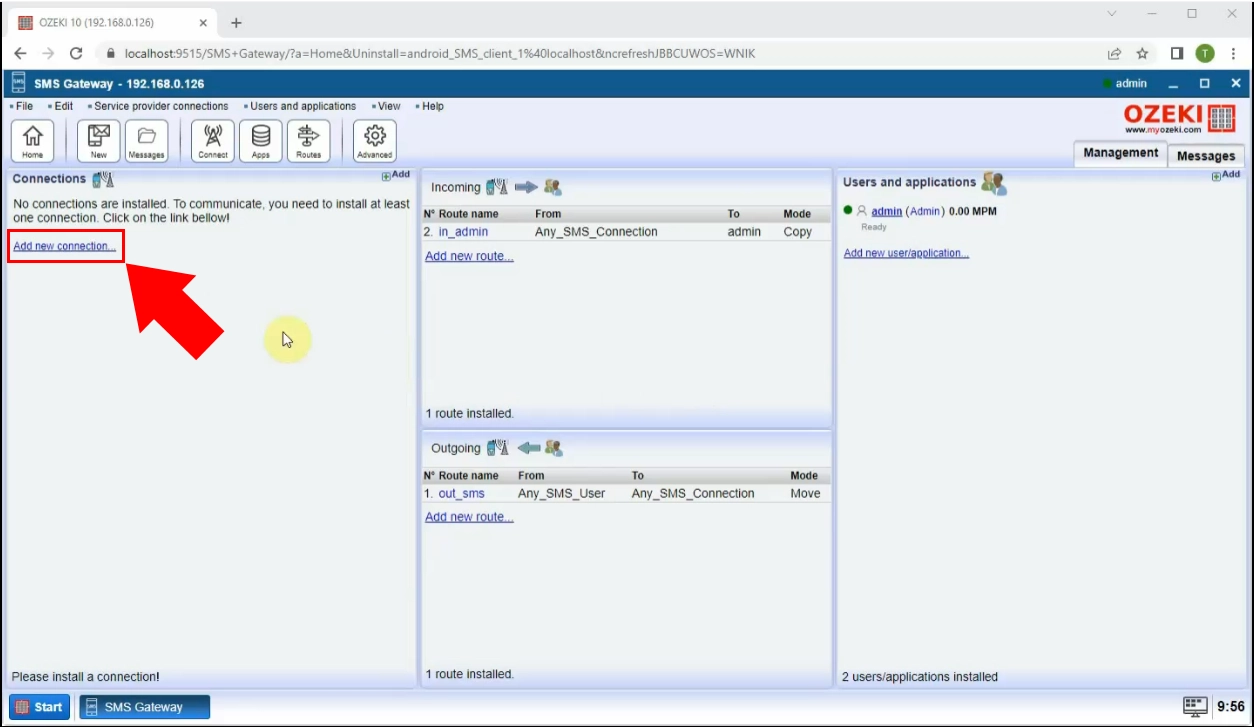
Ezen a lapon különféle vezeték nélküli kapcsolati lehetőségek közül választhat, amelyek közül telepítenie kell az "Android SMS kliens" opciót, amely lehetővé teszi szöveges üzenetek küldését az Android mobiltelefonján keresztül. A letöltés modemmé alakítja az eszközét, ami azt jelenti, hogy a telefon képes lesz szöveges üzeneteket küldeni és fogadni a GSM hálózaton keresztül.
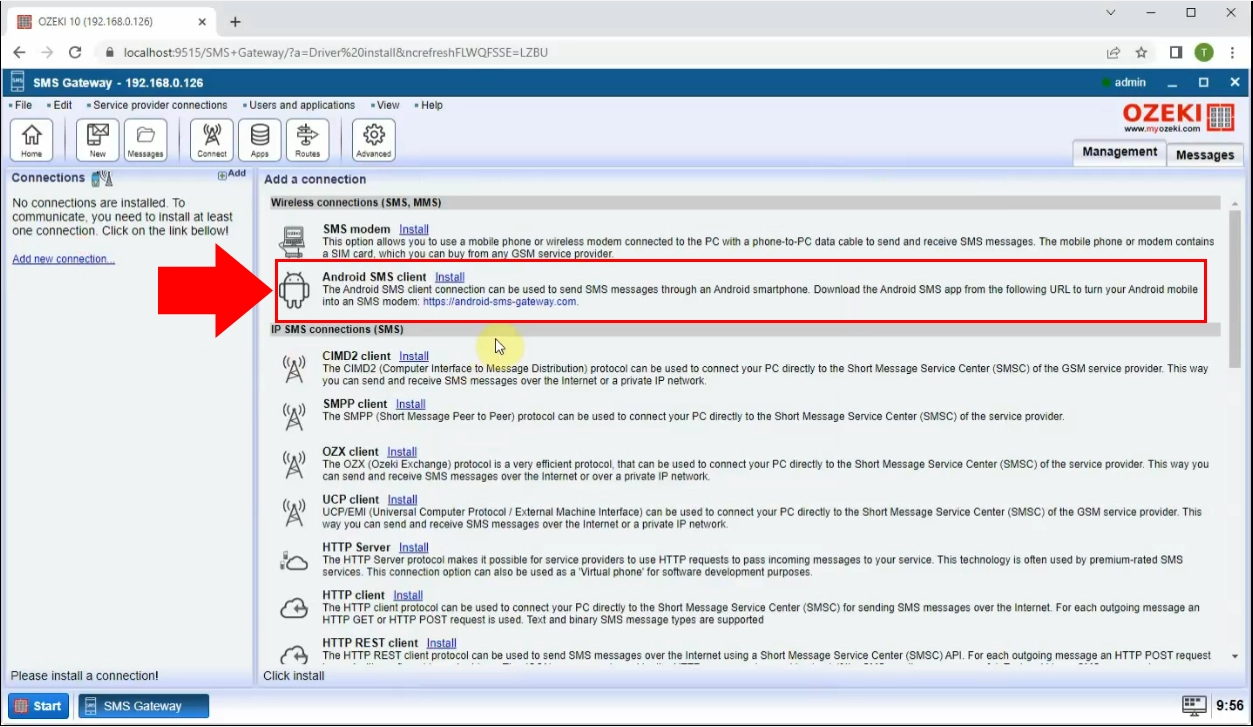
A következő szükséges lépés a kapcsolati adatok megadása a mezőkben. Ki kell töltenie az Android telefon gazdagépneve vagy IP-címe, valamint a portszáma mezőket. A következő részben meg kell adnia a felhasználónevet és jelszót, amelyet az Ozeki SMS Client alkalmazásban talál a mobiltelefonján. Ezután kattintson az oldal alján található "OK" gombra.
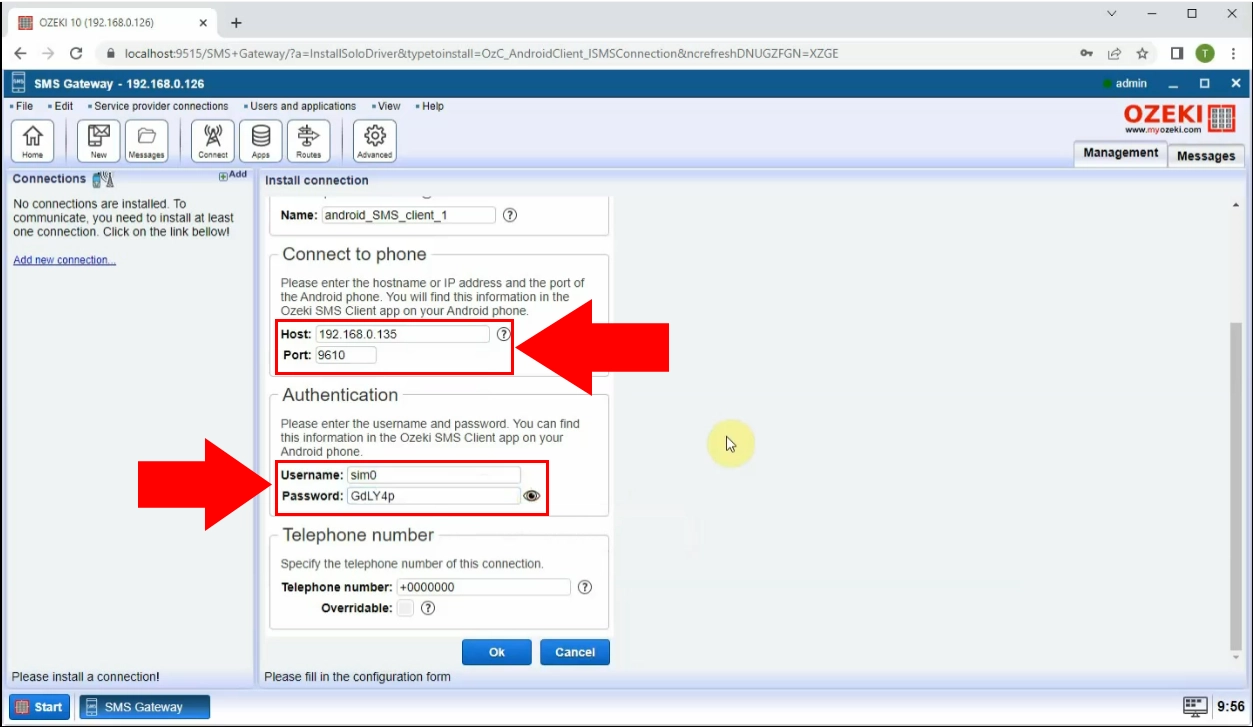
A következő feladatod az, hogy létrehozd a kapcsolatot az SMS gateway-vel. A vezérlőtábla bal oldalán találsz egy csúszkagombot, amely zöldre vált, ha rákattintasz.
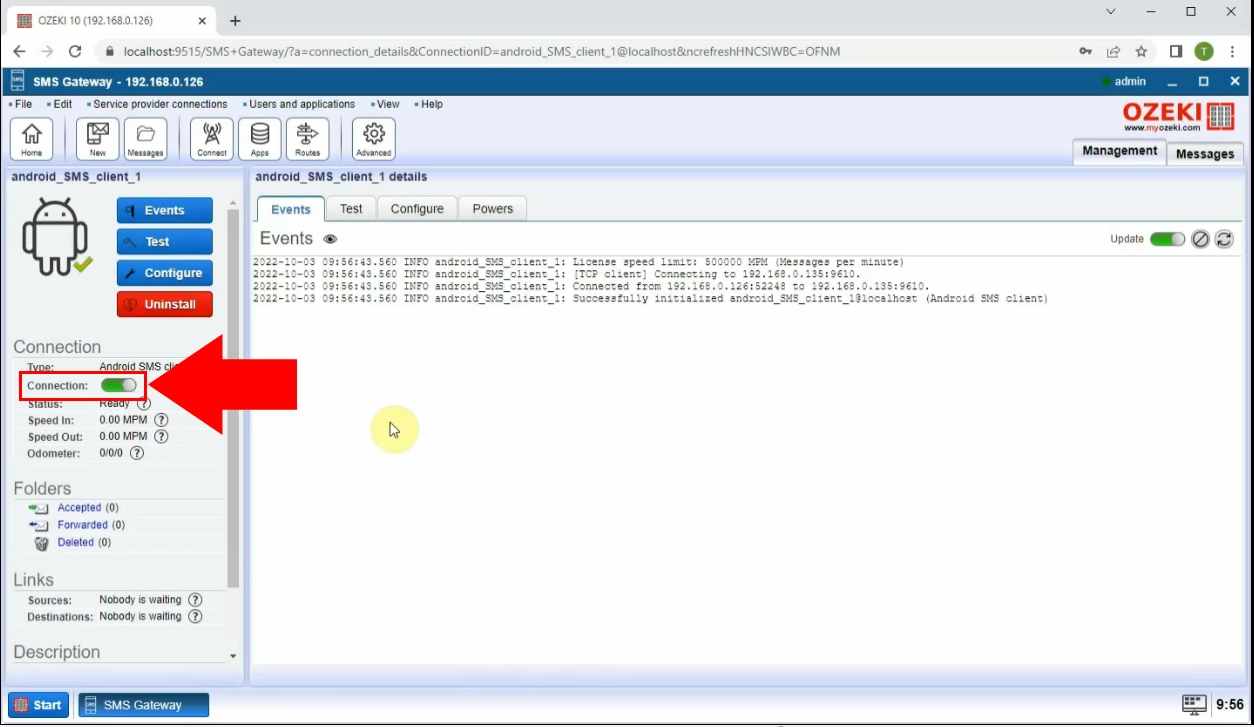
Az android_SMS_client_1_details részben, amely a naplómegjelenítő panelt tartalmazza, válaszd ki a "Teszt" lapot. Ezen a panelen írd be a címzett mobiltelefonszámát a megfelelő mezőbe, majd fogalmazz meg egy szöveges üzenetet az "SMS" mezőbe. Ha ez megvan, kattints a kék színnel kiemelt "Küldés" gombra.
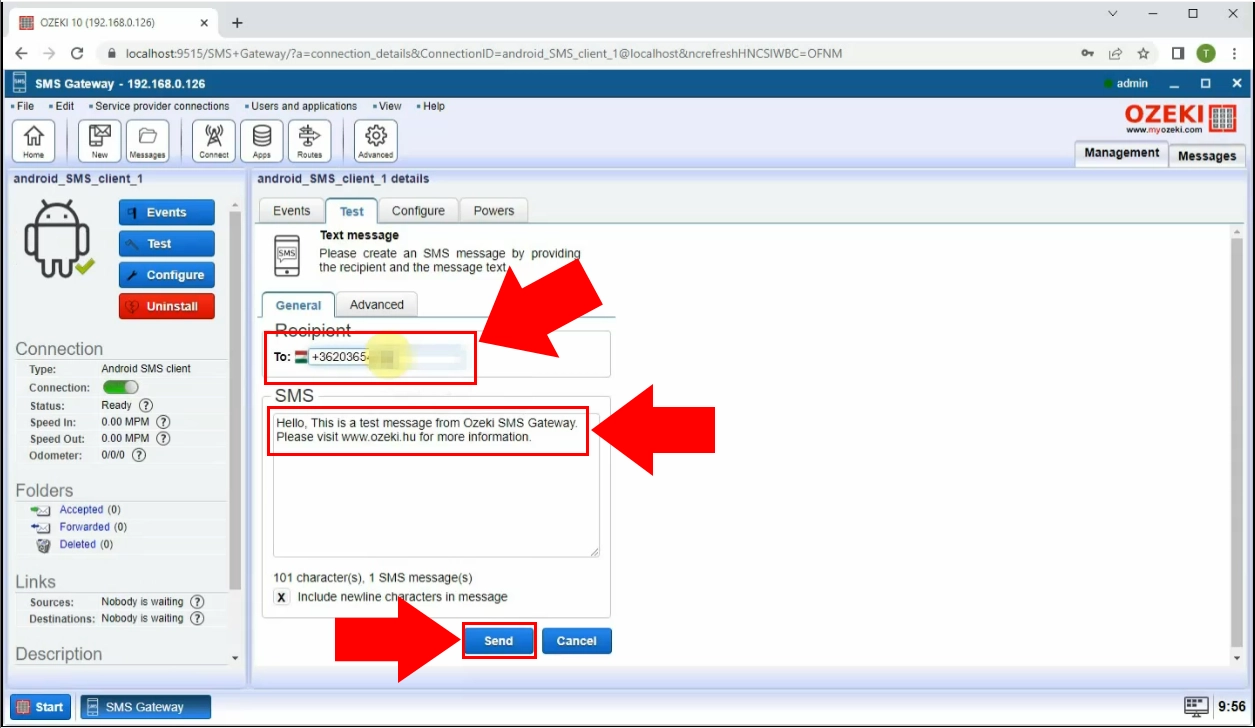
A fenti "Küldés" gombra kattintva értesítést kapsz arról, hogy az SMS-ed sikeresen elküldve. Ha helyesen követted az utasításokat, akkor a kapcsolati folyamat befejeződött.
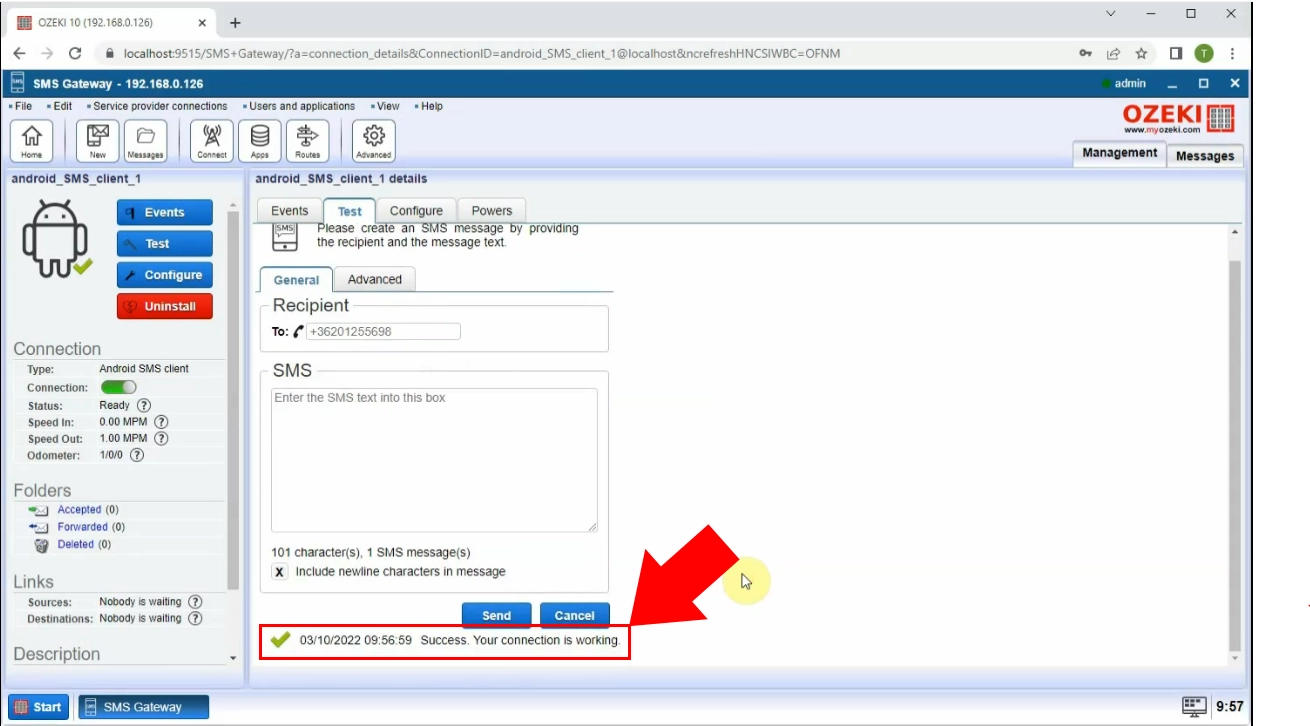
Összefoglalás
Most már használhatja SMS rendszerét, beleértve a szöveges üzenetek küldését Android telefontól PC-re. Ez a gyors útmutató szükséges információkkal látta el, hogy könnyedén beállíthassa a rendszert.
Mivel már beállította az Android SMS Gateway-t, érdemes kipróbálni az Ozeki SMS marketing rendszert. Az Ozeki SMS marketing rendszer fejlett képességekkel rendelkezik a telefonszámok listáinak és a call-to-action linkek kezelésére, így most zökkenőmentesen elérheti célközönségét SMS üzenetekkel az Android SMS Gateway-en keresztül, és hűséges ügyfelekké alakíthatja őket.
További információt az Ozeki SMS Marketing Rendszerről ezen az oldalon talál:
Hogyan állíthatod be saját SMS marketing rendszered
Ez a funkció lehetővé teszi, hogy Android SMS gateway-jét oly módon használja, amely maximalizálja marketing potenciálját, ami növekvő eladásokhoz és márkamegismeréshez vezet. Digitális marketing kampányai hatékonyabbak és eredményesebbek lesznek, mint valaha!
